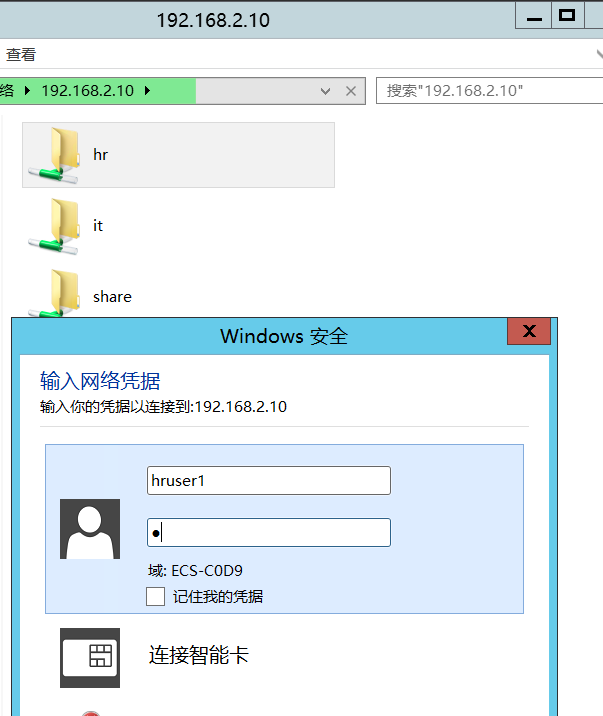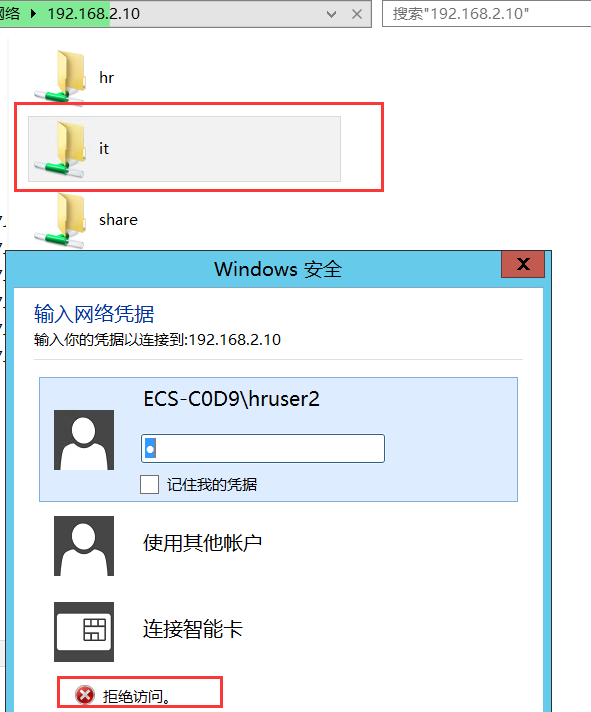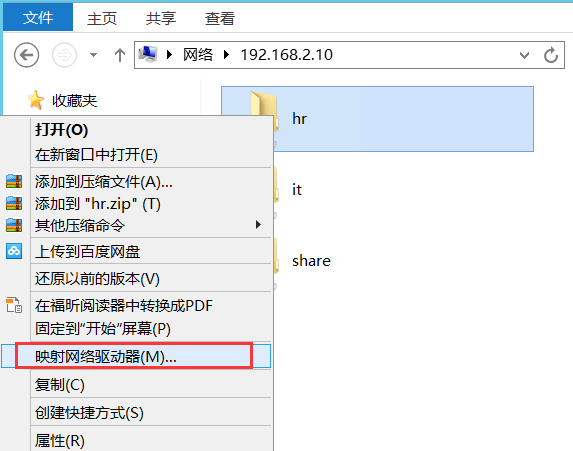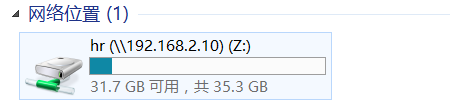一、介绍
Samba 是在 Linux 和 UNIX 系统上实现 SMB 协议的一个免费软件,由服务器及客户端程序构成,SMB(Server Messages Block,信息服务块)是一种在局域网上共享文件和打印机的一种通信协议,它为局域网内的不同计算机之间提供文件及打印机等资源的共享服务。
SMB 协议是客户机/服务器型协议,客户机通过该协议可以访问服务器上的共享文件系统、 打印机及其他资源。通过设置“NetBIOS over TCP/IP”使得 Samba 不但能与局域网络主机分享资源,还能与全世界的电脑分享资源。
Samba在windows下使用的是NetBIOS协议,如果你要使用Linux下共享出来的文件,请确认你的windows系统下是否安装了NetBIOS协议。
组成Samba运行的有两个服务,一个是SMB,另一个是NMB;SMB是Samba 的核心启动服务,主要负责建立 Linux Samba服务器与Samba客户机之间的对话, 验证用户身份并提供对文件和打印系统的访问,只有SMB服务启动,才能实现文件的共享,监听139 TCP端口;而NMB服务是负责解析用的,类似与DNS实现的功能,NMB可以把Linux系统共享的工作组名称与其IP对应起来,如果NMB服务没有启动,就只能通过IP来访问共享文件,监听137和138 UDP端口。
例如,某台Samba服务器的IP地址为192.168.2.10,对应的工作组名称为MYWORKGROUP,那么在Windows的IE浏览器输入下面两条指令都可以访问共享文件。其实这就是Windows下查看Linux Samba服务器共享文件的方法。
\\192.168.2.10\共享目录名称
\\MYWORKGROUP\共享目录名称
Samba服务器可实现如下功能:WINS和DNS服务; 网络浏览服务; Linux和Windows域之间的认证和授权; UNICODE字符集和域名映射;满足CIFS协议的UNIX共享等。
二、准备工作
1、系统环境
[root@ecs-4082 ~]# cat /etc/redhat-release
CentOS Linux release 7.3.1611 (Core)
[root@ecs-4082 ~]# ip add
1: lo: <LOOPBACK,UP,LOWER_UP> mtu 65536 qdisc noqueue state UNKNOWN qlen 1
link/loopback 00:00:00:00:00:00 brd 00:00:00:00:00:00
inet 127.0.0.1/8 scope host lo
valid_lft forever preferred_lft forever
inet6 ::1/128 scope host
valid_lft forever preferred_lft forever
2: eth0: <BROADCAST,MULTICAST,UP,LOWER_UP> mtu 1500 qdisc pfifo_fast state UP qlen 1000
link/ether fa:16:3e:8f:9b:37 brd ff:ff:ff:ff:ff:ff
inet 192.168.2.10/24 brd 192.168.2.255 scope global dynamic eth0
valid_lft 85443sec preferred_lft 85443sec
inet6 fe80::f816:3eff:fe8f:9b37/64 scope link
valid_lft forever preferred_lft forever
2、关闭防火墙,并设置开机不启动
[root@ecs-4082 ~]# systemctl stop firewalld.service
[root@ecs-4082 ~]# systemctl disable firewalld.service
3、关闭SeLinux,修改/etc/selinux/config配置文件SELINU=disabled
[root@ecs-4082 ~]# cat /etc/selinux/config
# This file controls the state of SELinux on the system.
# SELINUX= can take one of these three values:
# enforcing - SELinux security policy is enforced.
# permissive - SELinux prints warnings instead of enforcing.
# disabled - No SELinux policy is loaded.
SELINUX=disabled
# SELINUXTYPE= can take one of three two values:
# targeted - Targeted processes are protected,
# minimum - Modification of targeted policy. Only selected processes are protected.
# mls - Multi Level Security protection.
SELINUXTYPE=targeted
三、yum安装Samba服务
1、安装
[root@ecs-4082 ~]# yum install -y samba
2、启动SMB服务
[root@ecs-4082 ~]# systemctl start smb
[root@ecs-4082 ~]# systemctl status smb
● smb.service - Samba SMB Daemon
Loaded: loaded (/usr/lib/systemd/system/smb.service; disabled; vendor preset: disabled)
Active: active (running) since Mon 2018-02-26 22:13:38 CST; 5s ago
Main PID: 2846 (smbd)
Status: "smbd: ready to serve connections..."
CGroup: /system.slice/smb.service
├─2846 /usr/sbin/smbd
├─2847 /usr/sbin/smbd
├─2848 /usr/sbin/smbd
└─2849 /usr/sbin/smbd
3、设置SMB开机启动
[root@ecs-4082 ~]# systemctl enable smb
Created symlink from /etc/systemd/system/multi-user.target.wants/smb.service to /usr/lib/systemd/system/smb.service.
四、配置Samba服务
Samba默认配置文件:/etc/samba/smb.conf
主配置文件由两部分构成,这里先备份一下自己的smb.conf.bak文件,然后重新建立一个smb.conf。
[root@ecs-4082 samba]# cp smb.conf smb.conf.bak
全局参数:
#==================Global Settings ===================
[global]
config file = /usr/local/samba/lib/smb.conf.%m
说明:config file可以让你使用另一个配置文件来覆盖缺省的配置文件。如果文件不存在,则该项无效。这个参数很有用,可以使得samba配置更灵活,可以让一台 samba服务器模拟多台不同配置的服务器。比如,你想让PC1(主机名)这台电脑在访问Samba Server时使用它自己的配置文件,那么先在/etc/samba/host/下为PC1配置一个名为smb.conf.pc1的文件,然后在 smb.conf中加入:config file = /etc/samba/host/smb.conf.%m。这样当PC1请求连接Samba Server时,smb.conf.%m就被替换成smb.conf.pc1。这样,对于PC1来说,它所使用的Samba服务就是由 smb.conf.pc1定义的,而其他机器访问Samba Server则还是应用smb.conf。
workgroup = WORKGROUP
说明:设定 Samba Server 所要加入的工作组或者域。
server string = Samba Server Version %v
说明:设定 Samba Server 的注释,可以是任何字符串,也可以不填。宏%v表示显示Samba的版本号。
netbios name = smbserver
说明:设置Samba Server的NetBIOS名称。如果不填,则默认会使用该服务器的DNS名称的第一部分。netbios name和workgroup名字不要设置成一样了。
interfaces = lo eth0 192.168.12.2/24 192.168.13.2/24
说明:设置Samba Server监听哪些网卡,可以写网卡名,也可以写该网卡的IP地址。
hosts allow = 127. 192.168.1. 192.168.10.1
说明:表示允许连接到Samba Server的客户端,多个参数以空格隔开。可以用一个IP表示,也可以用一个网段表示。hosts deny 与hosts allow 刚好相反。
例如:hosts allow=172.17.2.EXCEPT172.17.2.50
表示容许来自172.17.2.*的主机连接,但排除172.17.2.50
hosts allow=172.17.2.0/255.255.0.0
表示容许来自172.17.2.0/255.255.0.0子网中的所有主机连接
hosts allow=M1,M2
表示容许来自M1和M2两台计算机连接
hosts allow=@pega
表示容许来自pega网域的所有计算机连接
max connections = 0
说明:max connections用来指定连接Samba Server的最大连接数目。如果超出连接数目,则新的连接请求将被拒绝。0表示不限制。
deadtime = 0
说明:deadtime用来设置断掉一个没有打开任何文件的连接的时间。单位是分钟,0代表Samba Server不自动切断任何连接。
time server = yes/no
说明:time server用来设置让nmdb成为windows客户端的时间服务器。
log file = /var/log/samba/log.%m
说明:设置Samba Server日志文件的存储位置以及日志文件名称。在文件名后加个宏%m(主机名),表示对每台访问Samba Server的机器都单独记录一个日志文件。如果pc1、pc2访问过Samba Server,就会在/var/log/samba目录下留下log.pc1和log.pc2两个日志文件。
max log size = 50
说明:设置Samba Server日志文件的最大容量,单位为kB,0代表不限制。
security = user
说明:设置用户访问Samba Server的验证方式,一共有四种验证方式。
1. share:用户访问Samba Server不需要提供用户名和口令, 安全性能较低。
2. user:Samba Server共享目录只能被授权的用户访问,由Samba Server负责检查账号和密码的正确性。账号和密码要在本Samba Server中建立。
3. server:依靠其他Windows NT/2000或Samba Server来验证用户的账号和密码,是一种代理验证。此种安全模式下,系统管理员可以把所有的Windows用户和口令集中到一个NT系统上,使用 Windows NT进行Samba认证, 远程服务器可以自动认证全部用户和口令,如果认证失败,Samba将使用用户级安全模式作为替代的方式。
4. domain:域安全级别,使用主域控制器(PDC)来完成认证。
passdb backend = tdbsam
说明:passdb backend就是用户后台的意思。目前有三种后台:smbpasswd、tdbsam和ldapsam。sam应该是security account manager(安全账户管理)的简写。
1.smbpasswd:该方式是使用smb自己的工具smbpasswd来给系统用户(真实用户或者虚拟用户)设置一个Samba密码,客户端就用这个密码来访问Samba的资源。smbpasswd文件默认在/etc/samba目录下,不过有时候要手工建立该文件。
2.tdbsam: 该方式则是使用一个数据库文件来建立用户数据库。数据库文件叫passdb.tdb,默认在/etc/samba目录下。passdb.tdb用户数据库 可以使用smbpasswd –a来建立Samba用户,不过要建立的Samba用户必须先是系统用户。我们也可以使用pdbedit命令来建立Samba账户。pdbedit命令的 参数很多,我们列出几个主要的。
pdbedit –a username:新建Samba账户。
pdbedit –x username:删除Samba账户。
pdbedit –L:列出Samba用户列表,读取passdb.tdb数据库文件。
pdbedit –Lv:列出Samba用户列表的详细信息。
pdbedit –c “[D]” –u username:暂停该Samba用户的账号。
pdbedit –c “[]” –u username:恢复该Samba用户的账号。
3.ldapsam:该方式则是基于LDAP的账户管理方式来验证用户。首先要建立LDAP服务,然后设置“passdb backend = ldapsam:ldap://LDAP Server”
encrypt passwords = yes/no
说明:是否将认证密码加密。因为现在windows操作系统都是使用加密密码,所以一般要开启此项。不过配置文件默认已开启。
smb passwd file = /etc/samba/smbpasswd
说明:用来定义samba用户的密码文件。smbpasswd文件如果没有那就要手工新建。
username map = /etc/samba/smbusers
说明:用来定义用户名映射,比如可以将root换成administrator、admin等。不过要事先在smbusers文件中定义好。比如:root = administrator admin,这样就可以用administrator或admin这两个用户来代替root登陆Samba Server,更贴近windows用户的习惯。
guest account = nobody
说明:用来设置guest用户名。
socket options = TCP_NODELAY SO_RCVBUF=8192 SO_SNDBUF=8192
说明:用来设置服务器和客户端之间会话的Socket选项,可以优化传输速度。
domain master = yes/no
说明:设置Samba服务器是否要成为网域主浏览器,网域主浏览器可以管理跨子网域的浏览服务。
local master = yes/no
说明:local master用来指定Samba Server是否试图成为本地网域主浏览器。如果设为no,则永远不会成为本地网域主浏览器。但是即使设置为yes,也不等于该Samba Server就能成为主浏览器,还需要参加选举。
preferred master = yes/no
说明:设置Samba Server一开机就强迫进行主浏览器选举,可以提高Samba Server成为本地网域主浏览器的机会。如果该参数指定为yes时,最好把domain master也指定为yes。使用该参数时要注意:如果在本Samba Server所在的子网有其他的机器(不论是windows NT还是其他Samba Server)也指定为首要主浏览器时,那么这些机器将会因为争夺主浏览器而在网络上大发广播,影响网络性能。
如果同一个区域内有多台Samba Server,将上面三个参数设定在一台即可。
os level = 200
说明:设置samba服务器的os level。该参数决定Samba Server是否有机会成为本地网域的主浏览器。os level从0到255,winNT的os level是32,win95/98的os level是1。Windows 2000的os level是64。如果设置为0,则意味着Samba Server将失去浏览选择。如果想让Samba Server成为PDC,那么将它的os level值设大些。
domain logons = yes/no
说明:设置Samba Server是否要做为本地域控制器。主域控制器和备份域控制器都需要开启此项。
logon script = %u.bat
说明:当使用者用windows客户端登陆,那么Samba将提供一个登陆档。如果设置成%u.bat,那么就要为每个用户提供一个登陆档。如果人比较多, 那就比较麻烦。可以设置成一个具体的文件名,比如start.bat,那么用户登陆后都会去执行start.bat,而不用为每个用户设定一个登陆档了。 这个文件要放置在[netlogon]的path设置的目录路径下。
wins support = yes/no
说明:设置samba服务器是否提供wins服务。
wins server = wins服务器IP地址
说明:设置Samba Server是否使用别的wins服务器提供wins服务。
wins proxy = yes/no
说明:设置Samba Server是否开启wins代理服务。
dns proxy = yes/no
说明:设置Samba Server是否开启dns代理服务。
load printers = yes/no
说明:设置是否在启动Samba时就共享打印机。
printcap name = cups
说明:设置共享打印机的配置文件。
printing = cups
说明:设置Samba共享打印机的类型。现在支持的打印系统有:bsd, sysv, plp, lprng, aix, hpux, qnx
共享参数:
#================== Share Definitions ==================
[共享名]
comment = 任意字符串
说明:comment是对该共享的描述,可以是任意字符串。
path = 共享目录路径
说 明:path用来指定共享目录的路径。可以用%u、%m这样的宏来代替路径里的unix用户和客户机的Netbios名,用宏表示主要用于[homes] 共享域。例如:如果我们不打算用home段做为客户的共享,而是在/home/share/下为每个Linux用户以他的用户名建个目录,作为他的共享目 录,这样path就可以写成:path = /home/share/%u; 。用户在连接到这共享时具体的路径会被他的用户名代替,要注意这个用户名路径一定要存在,否则,客户机在访问时会找不到网络路径。同样,如果我们不是以用 户来划分目录,而是以客户机来划分目录,为网络上每台可以访问samba的机器都各自建个以它的netbios名的路径,作为不同机器的共享资源,就可以 这样写:path = /home/share/%m 。
browseable = yes/no
说明:browseable用来指定该共享是否可以浏览。
writable = yes/no
说明:writable用来指定该共享路径是否可写。
available = yes/no
说明:available用来指定该共享资源是否可用。
admin users = 该共享的管理者
说明:admin users用来指定该共享的管理员(对该共享具有完全控制权限)。在samba 3.0中,如果用户验证方式设置成“security=share”时,此项无效。
例如:admin users =david,sandy(多个用户中间用逗号隔开)。
valid users = 允许访问该共享的用户
说明:valid users用来指定允许访问该共享资源的用户。
例如:valid users = david,@dave,@tech(多个用户或者组中间用逗号隔开,如果要加入一个组就用“@组名”表示。)
invalid users = 禁止访问该共享的用户
说明:invalid users用来指定不允许访问该共享资源的用户。
例如:invalid users = root,@bob(多个用户或者组中间用逗号隔开。)
write list = 允许写入该共享的用户
说明:write list用来指定可以在该共享下写入文件的用户。
例如:write list = david,@dave
public = yes/no
说明:public用来指定该共享是否允许guest账户访问。
guest ok = yes/no
说明:意义同“public”。
几个特殊共享:
[homes]
comment = Home Directories
browseable = no
writable = yes
valid users = %S
; valid users = MYDOMAIN\%S
[printers]
comment = All Printers
path = /var/spool/samba
browseable = no
guest ok = no
writable = no
printable = yes
[netlogon]
comment = Network Logon Service
path = /var/lib/samba/netlogon
guest ok = yes
writable = no
share modes = no
[Profiles]
path = /var/lib/samba/profiles
browseable = no
guest ok = yes
Samba安装好后,使用testparm命令可以测试smb.conf配置是否正确。使用testparm –v命令可以详细的列出smb.conf支持的配置参数。
某公司案例需求:
1)有两个部门:人事(hr)和IT(it)部
2)各部门的文件夹只允许本部门员工有权限访问;各部门之间都需要访问的文件放到共享目录share中
3)每个部门都有一个管理本部门文件的管理员和只能新建和查看文件的普通用户权限的账号
4)共享目录share存放各部门共享文件的文件夹
5)对于各部门自己的文件夹,各部门管理员具有完全控制权限。而各部门普通用户可以在该部门文件夹下新建属于自己的文件及文件夹,并且对于自己新建的文件及文件夹有完全控制权限,对于本部门其他普通用户和管理员新建及上传的文件和文件夹,不能访问,更改和删除。不是本部门用户不能访问本部门文件夹
6)对于共享目录中的各部门共享文件夹,各部门管理员具有完全控制权限,而各部门普通用户可以在该部门文件夹下新建文件及文件夹,并且对于自己新建的文件及文件夹有完全控制权限,对于管理员新建及上传的文件和文件夹只能访问,不能更改和删除。本部门用户(包括管理员和普通用户)在访问其他部门共享文件夹时,只能查看不能修改删除新建。对于共享工具目录Tools,只有管理员有权限,其他用户只能访问。
1、规划:
1)在系统中创建:hr、it、share部门目录,并在share目录里再创建hr、it的共享目录和Tools。
2)各部门对应的文件夹由各部门自己管理。
3)hr管理员账号:hradmin;普通用户1:hruser01、普通用户2:hruser02
it管理员账号:itadmin;普通用户1:ituser01、普通用户2:ituser02
Tools管理员账号:admin
2、新建用户
1)创建系统账户
[root@ecs-4082 ~]# useradd -s /sbin/nologin hradmin
[root@ecs-4082 ~]# useradd -g hradmin -s /sbin/nologin hruser01
[root@ecs-4082 ~]# useradd -g hradmin -s /sbin/nologin hruser02
[root@ecs-4082 ~]# useradd -s /sbin/nologin itadmin
[root@ecs-4082 ~]# useradd -g itadmin -s /sbin/nologin ituser01
[root@ecs-4082 ~]# useradd -g itadmin -s /sbin/nologin ituser02
[root@ecs-4082 ~]# useradd -s /sbin/nologin admin
2)使用smbpasswd -a 建立SMB账户,密码都为:1
[root@ecs-4082 ~]# smbpasswd -a hradmin
New SMB password:
Retype new SMB password:
Added user hradmin.
[root@ecs-4082 ~]# smbpasswd -a hruser01
New SMB password:
Retype new SMB password:
Added user hruser01.
[root@ecs-4082 ~]# smbpasswd -a hruser02
New SMB password:
Retype new SMB password:
Added user hruser02.
[root@ecs-4082 ~]# smbpasswd -a itadmin
New SMB password:
Retype new SMB password:
Added user itadmin.
[root@ecs-4082 ~]# smbpasswd -a ituser01
New SMB password:
Retype new SMB password:
Added user ituser01.
[root@ecs-4082 ~]# smbpasswd -a ituser02
New SMB password:
Retype new SMB password:
Added user ituser02.
[root@ecs-4082 ~]# smbpasswd -a admin
New SMB password:
Retype new SMB password:
Added user admin.
3、新建目录(注意:如果不是直接放在根目录下, 而是放在其他目录里面,要注意最外面层目录的权限设置,要不会导致用户密码没问题,但就是无法访问)
[root@ecs-4082 ~]# cd /
[root@ecs-4082 /]# mkdir hr it share
[root@ecs-4082 /]# cd share/
[root@ecs-4082 share]# mkdir hr it tools
设置本部门用户对于自己新建的文件及文件夹有完全控制权限,但是对于本部门其他普通用户和管理员新建及上传的文件和文件夹只能访问,不能更改和删除。(chmod 1775 *)
[root@ecs-4082 /]# chmod 1775 hr && chmod 1775 it
4、更改目录属性
[root@ecs-4082 ~]# cd /
[root@ecs-4082 /]# chown hradmin.hradmin hr
[root@ecs-4082 /]# chown itadmin.itadmin it
[root@ecs-4082 /]# chown admin.admin share
[root@ecs-4082 /]# cd share/
[root@ecs-4082 share]# chown hradmin.hradmin hr && chown itadmin.itadmin it && chown admin.admin tools
[root@ecs-4082 share]# chmod 1775 hr it
5、配置samba如下,这里留意create mask = 0755,directory mask = 0755,可以通过改变着两点的权限实现文件和目录的不同访问权限。(hr目录这里设置为create mask = 0700,directory mask = 0700是想到达只能自己查看自己创建的文件,本部门其他用户是无法查看或者修改自己创建的文件)
# See smb.conf.example for a more detailed config file or
# read the smb.conf manpage.
# Run 'testparm' to verify the config is correct after
# you modified it.
# See smb.conf.example for a more detailed config file or
# read the smb.conf manpage.
# Run 'testparm' to verify the config is correct after
# you modified it.
[global]
workgroup = WORKGROUP
security = user
passdb backend = tdbsam
map to guest = Bad User
[share]
comment = share
path = /root/share
public = no
writeable = yes
valid = admin,@hradmin,@itadmin
create mask = 0755
directory mask = 0755
[hr]
comment = hr
path = /root/hr
public = no
admin users = hradmin
valid users = @hradmin
writable = yes
create mask = 0700
directory mask = 0700
[it]
comment = it
path = /root/it
public = no
admin users = itadmin
valid users = @itadmin
writable = yes
create mask = 0700
directory mask = 0700
验证配置
[root@ecs-4082 ~]# testparm
Load smb config files from /etc/samba/smb.conf
rlimit_max: increasing rlimit_max (1024) to minimum Windows limit (16384)
Processing section "[share]"
Unknown parameter encountered: "valid"
Ignoring unknown parameter "valid"
Processing section "[hr]"
Processing section "[it]"
Loaded services file OK.
Server role: ROLE_STANDALONE
需要验证
1、hruser1用户登录可以访问hr目录并可以创建属于自己的文件
2、hruser2用户登录尝试访问hruser1用户创建的文件被拒绝访问(通过修改这里实现用户创建文件的默认访问属性create mask = 0700,directory mask = 0700)
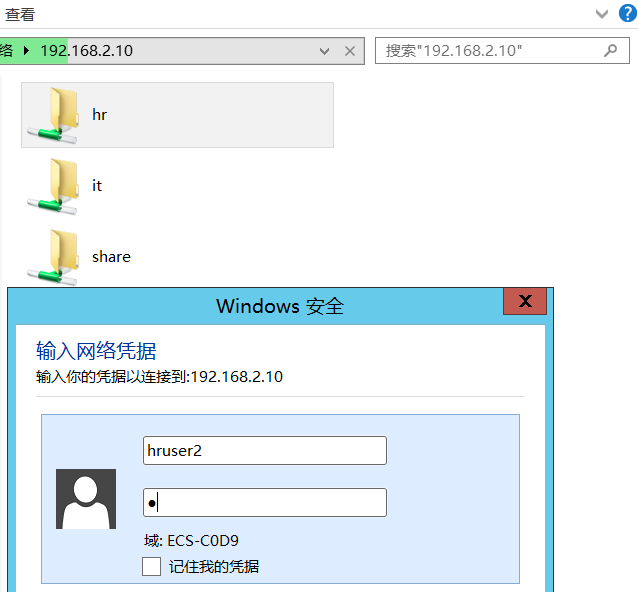
3、hruser2用户尝试访问其他部门的目录被拒绝(是it目录这里的设置限制了访问admin users = itadmin,valid users = @itadmin)
4、可以把自己部门目录映射网络驱动器,实现快速访问
Windows多次切换用户处理方法:
在windows下通过“\\ip地址”的方式访问其它文件资源时,一般第一次需要输入密码,以后就无需输入密码直接登陆了,那么如果我们要切换到其它Samba用户怎么办呢?可以在windows下执行如下指令实现:

首先通过开始-->运行-->cmd 输入:net use 命令查看现有的连接,然后执行 net use \\Samba服务器IP地址或者netbios名称\ipc$ /del,删除Samba服务器已经建立的连接。或者执行 net use * /del 将现在所有的连接全部删除。最后,再次执行 \\ip地址 时,就可以切换用户了。